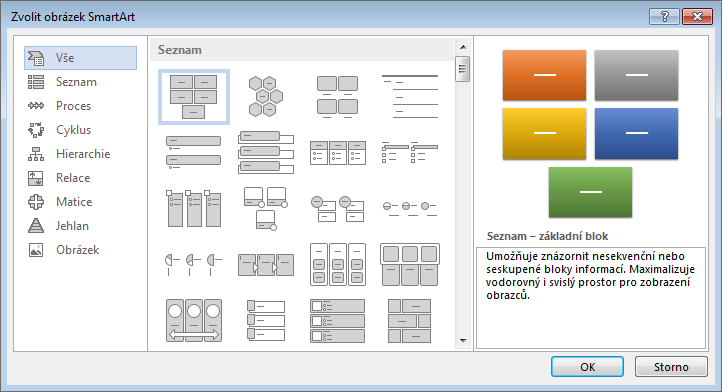Tip: Není video ve vašem jazyce? Zkuste vybrat Skryté titulky
Vyzkoušejte to!
Pokud chcete, aby seznam nebo diagram na stránce vynikl, použijte k tomu obrázek SmartArt. Tyto funkce SmartArt fungují podobně v aplikacích Office.
Přidat obrázek SmartArt
-
Vyberte Vložit > SmartArt.
-
Na levé straně vyberte požadovaný typ rozložení.
-
Vyberte některou možnost a vyberte OK.
-
Vyberte [Text] a zadejte požadovaný text.
Přidat další řádek
-
Klikněte pravým tlačítkem na [Text] a vyberte Přidat obrazec před nebo Přidat obrazec za.
Odstranění obrazce
-
Vyberte obrazec a stiskněte Klávesu Delete.
Změna rozložení, barvy nebo stylu
-
Vyberte Obrázek SmartArt.
-
Vyberte Nástroje obrázku SmartArt > kartu Návrh .
-
Najeďte myší na rozložení , abyste si je mohli zobrazit, a vyberte požadované rozložení.
-
Vyberte Změnit barvy, najeďte myší na možnosti náhledu a vyberte požadovanou možnost.
-
Najeďte myší na styly Obrázků SmartArt , abyste si je mohli zobrazit, a vyberte ten, který chcete zobrazit.
Resetování obrázku
-
Vyberte Obrázek SmartArt.
-
Na kartě Nástroje obrázku SmartArt > Návrh vyberte Obnovit obrázek a vyberte požadovanou možnost.